est-ce que votre pavé tactile pour ordinateur portable ne fonctionne pas, mal configuré, en retard, se comportant de façon irrégulière ou ne faisant pas de défilement correctement? Vous pouvez rapidement réinitialiser le pavé tactile pour résoudre le problème. Cela fonctionne pour Dell, Acer, Asus, HP et d’autres marques d’ordinateur portable, car Windows a une option intégrée pour la réinitialiser. Dans ce tutoriel rapide, je vais vous montrer les étapes pour facilement réinitialiser votre tactile dans Windows 11 . Commençons.
étapes pour réinitialiser TouchPad dans Windows 11
Utilisez le raccourci”Key Windows + I”pour ouvrir les paramètres . & Dispositifs “>” touchpad “page.Click the flèche vers le bas à côté de l’option” touch pad “.” réinitialiser “Bouton pour réinitialiser votre ordinateur portable tactile. Fermer la fenêtre des paramètres après réinitialisation. redémarrer votre ordinateur portable. Avec cela, vous êtes fait réinitialiser le pavé tactile ordinateur en appuyant sur le raccourci «clé Windows + I». Une fois qu’il s’ouvre, accédez à l’onglet” Bluetooth & Devices “sur la barre latérale et cliquez La page des paramètres de pavé tactile, cliquez sur l’icône Little Down ARROW dans la section”pavé tactile”pour le développer. Ensuite, cliquez sur” réinitialiser “bouton.
Une fois le pavé tactile réinitialisé, vous verrez Un petit cocher avant le bouton”réinitialiser”. Vous pouvez fermer la fenêtre des paramètres et éventuellement, redémarrez votre ordinateur portable.
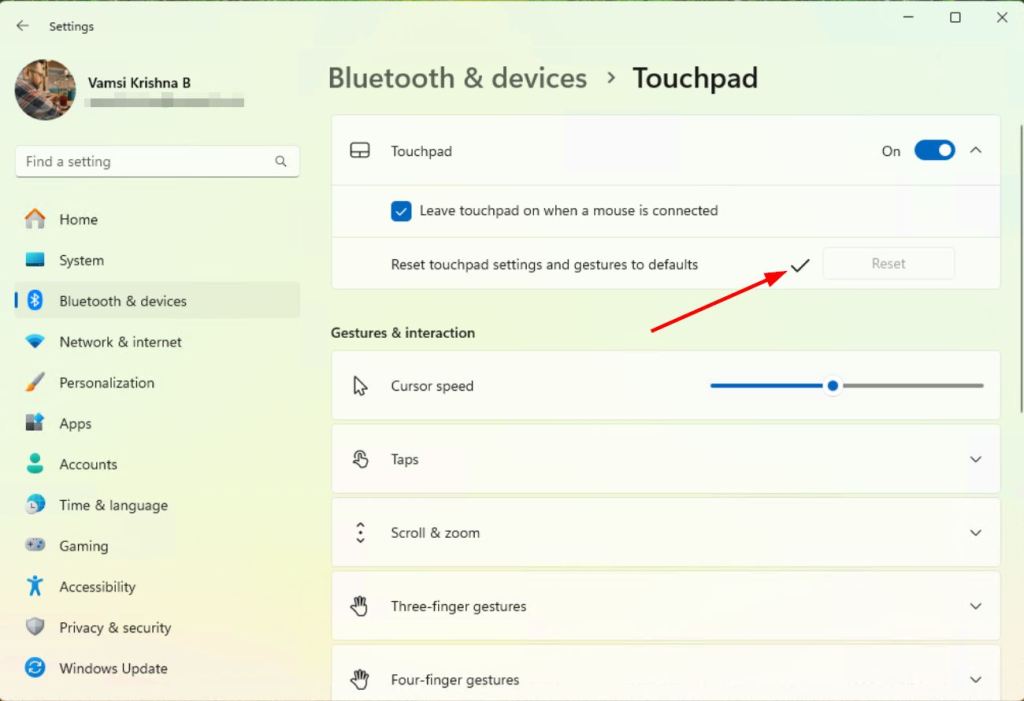
Après le redémarrage, votre pavé de touche est complètement réinitialisé . Cela signifie que tous les paramètres de pavé tactile comme les gestes, les clics et les paramètres de glisser-déposer sont réinitialisés par défaut. Vous pouvez maintenant reconfigurer les paramètres de pavé tactile pour vous assurer qu’il fonctionne comme vous le souhaitez. Par exemple, vous pouvez affecter un geste de clic moyen au pavé tactile, modifier la direction de défilement du pavé tactile, configurer les gestes du pavé tactile, désactiver automatiquement le pavé tactile lorsqu’une souris externe est connectée, et plus encore.
C’est tout. Il est aussi simple de réinitialiser le pavé tactile à ses paramètres par défaut sur n’importe quel ordinateur portable exécutant Windows 11. Si vous avez des questions ou avez besoin d’aide, commentez ci-dessous. Je serai heureux d’aider.